Spațiile de lucru SharePoint și Groove se afișează în exploratorul spațiului de lucru. În plus față de fereastra care conține Instrumentul selectat în prezent, explorator spațiu de lucru constă în următoarele părți:
Panoul de conținut
Panoul de conținut listează instrumentele din spațiul de lucru.
Pentru a afișa sau a ascunde panoul de conținut , în fila Vizualizare , bifați sau debifați conținut.
În spațiile de lucru Groove, un număr se afișează lângă fiecare instrument, pentru a indica câte membri din spațiul de lucru au în prezent instrumentul selectat. Indicați spre instrument pentru a afișa o fereastră de stare.
Filele instrumentului spațiu de lucru indică numărul de membri care au selectat în prezent instrumentul. Indicați spre numele instrumentului pentru a afișa o fereastră de stare.
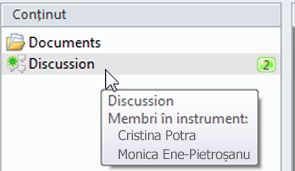
Zona de instrumente
Zona de instrumente conține instrumentul pe care l-ați selectat în panoul de conținut. În funcție de instrument, este posibil să reușiți să modificați aspectul zonei de instrumente, selectând opțiunile de pe fila Vizualizare din panglică. De exemplu, în orice instrument de discuții sau liste, pe fila Vizualizare , faceți clic pe Panou de citire pentru a vedea opțiunile pentru modificarea aspectului.
Dacă doriți să vedeți o zonă de vizualizare mai mare pentru zona de instrumente, puteți să deschideți instrumentul selectat într-o fereastră nouă. Pe fila Vizualizare , faceți clic pe fereastră nouă, apoi faceți clic pe instrument selectat.
Panoul membri
Panoul Membri listează numele tuturor membrilor spațiului de lucru și vă permite să vedeți starea lor curentă.
Pentru a afișa sau a ascunde panoul Membri , pe fila Vizualizare , bifați sau debifați Membri.
Pentru a sorta lista de membri, pe fila Vizualizare , faceți clic pe meniul vertical Membri , apoi faceți clic pe opțiunea dorită.
-
În ordine alfabetică. Listează membri în ordine alfabetică după prenume.
-
Stare. Clasifică membrii în funcție de starea lor curentă. Categoriile de stare pot include:
-
În spațiul de lucru. Listează membrii care au în prezent spațiul de lucru deschis.
-
Online. Listează membri care sunt online în prezent, dar care nu au deschis acest spațiu de lucru.
-
Offline. Listează membri care nu sunt online în prezent.
-
Suspendat. Listează membrii ale căror date din spațiul de lucru nu se mai sincronizează.
-
-
Stare verificare. Clasifică membrii în funcție de starea verificării persoanei de contact.
-
Rol. Clasifică membrii în funcție de rolul său în spațiul de lucru.
Începerea activităților cu membrii spațiului de lucru
Indiferent de starea lor, puteți să începeți activități noi cu persoanele listate în panoul membri. Pentru detalii, consultați pornirea activităților cu persoanele de contact.
Panoul chat
Puteți face text în timp real pe chat cu alți membri din spațiul de lucru. Faceți clic pe butonul Extindere pentru a extinde sau a restrânge zona de chat:











